Error 1020 Nedir? 1020 Hatası Nasıl Düzeltilir?
Error code 1020 ya da 1020 hata kodu, Cloudflare bir web sitesine erişmeye çalışan bir IP adresini engellediğinde ortaya çıkar. Bu önlem, web sitesi güvenliğini sağlamak için belirli IP’leri kısıtlayarak kötü niyetli saldırılar gibi tehditlere karşı koruma sağlar.
1020 Hatasına Ne Sebep Olur?
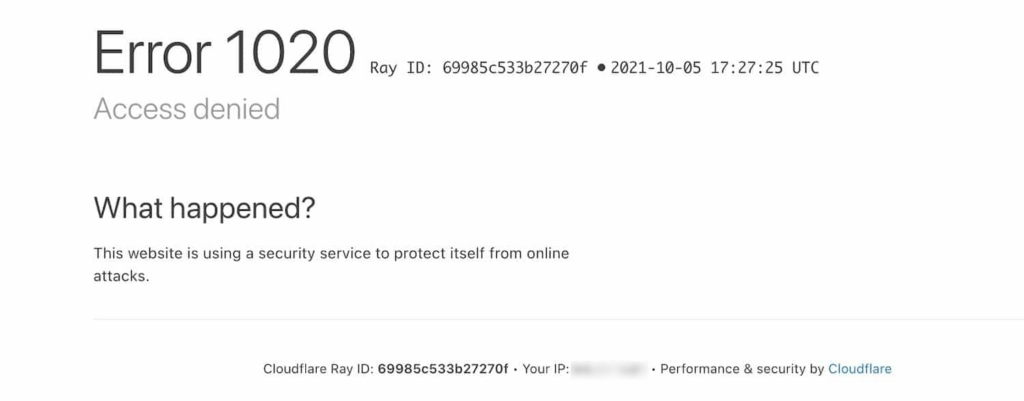
Error code 1020, genellikle sunucu aynı IP adresinden gelen çok sayıda istek algıladığında ortaya çıkar. Bunun birden fazla nedeni vardır:
- Web sitesini aşırı yükleyen komut dosyaları kullanmak
- Çok fazla istek gönderen tarayıcı uzantılarını kullanma
- Botları veya ChatGPT gibi araçları kullanma
- Aynı IP adresindeki diğer kullanıcılar nedeniyle engellenen paylaşılan bir IP adresine sahip olmak
- Site sahibi tarafından engellenen bir ülkede veya bölgede yaşamak
- Web scraping (veri kazıma)
1020 Hatası Nasıl Düzeltilir?
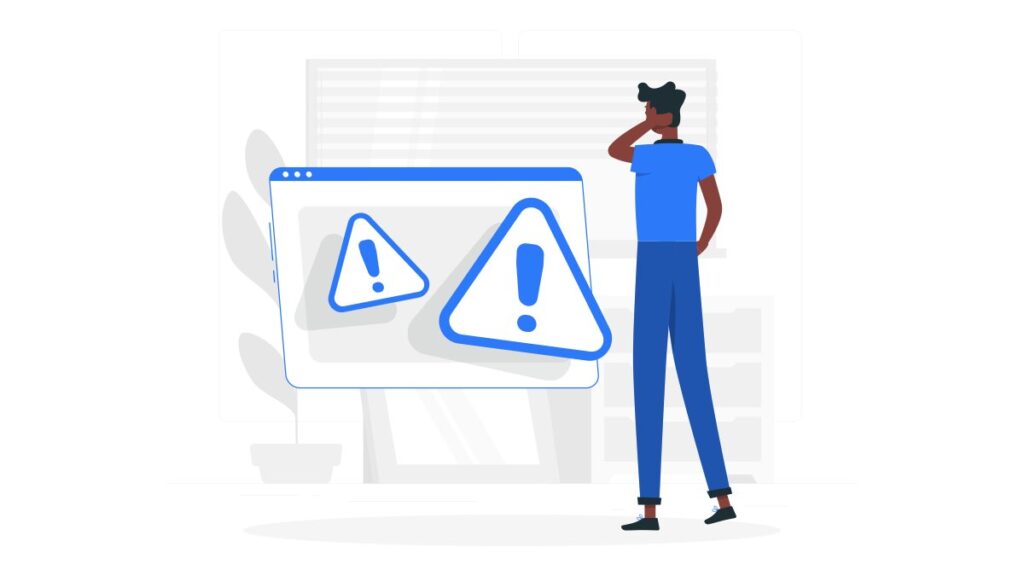
1. Web sitesinin çalışıp çalışmadığına bakın
İlk olarak, web sitesinin çalışıp çalışmadığını kontrol edin. Bu, sizin tarafınızdaki herhangi bir sorunu ortadan kaldırır. Bunun için DownDetector gibi hizmetleri kullanabilirsiniz.
DownDetector web sitesine gidin ve sorun yaşadığınız web sitesini girin. Web sitesi başkaları için iyi çalışıyorsa, 1020 hata kodunu düzeltmek için aşağıdaki adımlarla devam edin.
2. Sitedeki diğer sayfaları deneyin
Web sitesi düzgün çalışıyorsa, bozuk bir sayfaya erişmeye çalışma olasılığınızı ortadan kaldırmak için aynı web sitesindeki diğer sayfaları kontrol edin.
Google’da web sitesi adını aratın ve diğer sayfalara tıklayın. Kontrol etmek üzere alan adındaki tüm sayfaları bulmak için Google’da site: komutunu da kullanabilirsiniz. Sözdizimi aşağıdaki gibidir:
site: domain.com
3. Web tarayıcınızı yeniden başlatın
Bir diğer kolay çözüm ise tarayıcınızı yeniden başlatmaktır. Tüm tarayıcı pencerelerini kapatın (tarayıcıyı arka planda da kapattığınızdan emin olun). Windows’ta bunu “Gizli simgeleri göster” menüsünden yapabilirsiniz.
Bir diğer yol da Görev Yöneticisi’nde işlemi bulup kapatmaktır.
4. VPN hizmetlerini kapatın
ExpressVPN, NordVPN vb. gibi herhangi bir VPN hizmeti kullanıyorsanız, bunları devre dışı bırakmayı ve ardından erişmeye çalıştığınız web sitesini yeniden yüklemeyi deneyin. Bazen, VPN hizmetleri 1020 hata kodu gibi hatalara neden olabilir.
5. Tarayıcı uzantılarını devre dışı bırakın
Bazı tarayıcı uzantıları 1020 hatasına neden olabilir. Bu olasılığı ortadan kaldırmak için bunları devre dışı bırakmayı deneyebilirsiniz.
Google Chrome için tarayıcı uzantılarını devre dışı bırakmak için aşağıdaki adımları uygulayın:
- Chrome’u açın.
- Sağ üst köşedeki Daha Fazla’yı seçin.
- Ardından Daha Fazla araç’a ve ardından Uzantılar’a tıklayın.
- Tüm uzantıları kapatın.
Bu sorunu çözerse, hatalı olanı belirlemek için uzantıları tek tek açabilir ve ardından alternatifiyle değiştirebilirsiniz.
6. Tarayıcı önbelleğini temizleyin
Google Chrome için tarayıcı önbelleğini temizlemek için aşağıdaki adımları uygulayın:
- Chrome’u açın.
- Sağ üst köşedeki Daha Fazla’yı seçin.
- Ardından Geçmiş’e tıklayın.
- Tarama Verilerini Temizle’yi seçin.
- Zaman aralığı için Tüm zamanı kullan’ı seçin.
- Çerezleri ve diğer site verilerini ve ardından Önbelleğe alınmış resimleri ve dosyaları işaretleyin.
- Verileri Temizle’ye tıklayın
- İşlem tamamlandıktan sonra tarayıcınızı yeniden başlatın.
7. Farklı bir tarayıcıya geçin
Önceki adımların hiçbiri bu hata kodunu çözmeye yardımcı olmadıysa, farklı bir tarayıcı kullanmayı deneyin.
Aşağıdaki tarayıcılardan birini kullanmayı deneyebilirsiniz:
- Chrome
- Firefox
- Edge
- Opera
- Safari
8. Güvenlik duvarı ve antivirüs programlarını geçici olarak duraklatın
1020 hatasına neden olan bir diğer şey güvenlik duvarınız veya antivirüs programınız olabilir. Bu noktada hem güvenlik duvarını hem de antivirüsünüzü geçici olarak duraklatmayı deneyebilirsiniz.
- Microsoft Güvenlik Duvarı
- Avast
- Norton
- BitDefender
9. Ağ yönlendiricinizi yeniden başlatın
Yönlendiriciniz bu sorunun bir başka kaynağı olabilir. Çözüm olarak deneyebileceğiniz üç kolay adım vardır:
- Yönlendiriciyi elektrik prizinden çıkarın.
- 60 saniye bekleyin.
- Yönlendiriciyi elektrik prizine geri takın.
10. Tarayıcı çerezlerinin etkinleştirildiğinden emin olun
1020 hatasını görmenizin bir diğer nedeni de çerezleri kapatmış olmanız ve erişmeye çalıştığınız web sitesinin buna izin vermemesi olabilir.
Google Chrome tarayıcısında çerezleri nasıl etkinleştirebileceğinizi aşağıda bulabilirsiniz:
- Chrome’u açın.
- Sağ üst köşedeki Daha Fazla’yı seçin.
- Ayarlar’a tıklayın.
- Ardından, sol menüdeki Gizlilik ve güvenlik’e tıklayın.
- Şimdi, Üçüncü taraf çerezleri seçeneğine tıklayın.
- Son olarak, Üçüncü taraf çerezlerine izin ver.
- Tarayıcınızı yeniden başlatın ve tekrar deneyin.
11. Web sitesi yöneticisine ulaşın
Hiçbir şey işe yaramadıysa, tek seçenek site yöneticisiyle iletişime geçmek ve bu hatayı inceleyip IP adresinize CloudFlare içinde bir istisna verip veremeyeceklerini sormaktır.
Web Scraping (Veri kazıma) Sırasında Cloudflare Hatası 1020’nin Nasıl Atlanacağına Dair 10 İpucu
- İsteklerinizi yavaşlatın: Kazıma faaliyetlerinizin hızını azaltarak hız sınırlarına ulaşmaktan veya şüpheli görünmekten ve bir bot gibi davranmaktan kaçının.
- IP adreslerini değiştirin: İsteklerinizi birden fazla IP adresine dağıtmak için proxy sunucuları kullanın. Bu, Cloudflare IP yasaklama sorununu çözmeye yardımcı olacaktır.
- Robots.txt’e saygı gösterin: Bir web sitesinin robots.txt dosyasını her zaman kontrol edin. Bu, size neleri kazıyabileceğiniz ve kazıyamayacağınız konusunda rehberlik sağlar. Belirli bir sayfayı kazımanız gerekmiyorsa, o sayfayı atlayın.
- Başlıkları akıllıca kullanın: Kullanıcı aracı dizeleri ve kazıyıcılarınızı hemen bot olarak işaretlemeyecek başlıklar kullanarak gerçek tarayıcı davranışını taklit edin.
- Kazıma hizmetlerini kullanmayı düşünün: Apify platformu veya açık kaynaklı kazıma kütüphaneleri Crawlee ve Scrapy gibi veri kazıma için tasarlanmış araçlar ve hizmetler, Cloudflare ve diğer güvenlik önlemleri ile korunan web sitelerini kazımanıza yardımcı olabilir.
- CAPTCHA çözümünü uygulayın: Kazıma yaptığınız web sitesi erişim kontrolünün bir parçası olarak CAPTCHA’lar kullanıyorsa, bu CAPTCHA’ları otomatik olarak çözmenin bir yolunu bulmanız gerekir.
- Tarayıcı otomasyon araçlarını kullanın: Selenium, Playwright veya Puppeteer gibi araçlar gerçek kullanıcı etkileşimlerini daha doğru bir şekilde simüle edebilir ve Cloudflare’in bir bot ile insan kullanıcıyı ayırt etmesini zorlaştırır.
- Dinamik zamanlama ve istek modelleri: İnsan tarama modellerini daha yakından taklit etmek için isteklerinizin zamanlamasını dinamik olarak ayarlayın.
- Yerleşim yeri proxy’leri kullanın: Bu proxy’lerin engellenme olasılığı daha düşüktür, çünkü gerçek ISP tarafından atanan IP adreslerinden gelirler.
- HTTPS ve TLS parmak izi: İsteklerinizin TLS parmak izini yaygın web tarayıcılarınınkiyle eşleşecek şekilde değiştirmek, ağ trafiği analizine dayalı tespitten kaçınmaya yardımcı olabilir.











Eline sağlık.